
抽奖环节是现场活动必不可少的环节,近年来随着微信大屏幕互动平台的发展,传统使用纸箱抽奖的方式已经被淘汰,使用微现场大屏幕滚动抽奖软件可以只使用微信扫码完成签到即可参与抽奖,而且支持签到时输入姓名等信息,还支持拍照上传真人头像参与抽奖,不仅效果酷炫,数据统计也十分方便,手机及后台也有中奖记录,支持兑奖扫码核销。最重要的是微现场大屏互动平台推出了免费版,支持1000人以内的活动,无须支付任何费用即可使用签到、抽奖、投票、互动游戏等功能,可以满足多种大型活动现场使用,比如展会、会议、培训、年会、沙龙、婚礼、赛事、演出等各类活动中都可以放心使用。
功能演示
使用教程
下面就发布微现场免费大屏幕滚动名字的抽奖软件操作教程,手把手教你现场大屏幕抽奖怎么制作:
第一步、使用电脑浏览器打开微现场官网(https://www.wxc.plus/),推荐使用谷歌浏览器,点击右上角的注册登录,使用微信扫码即可完成注册,注册后再用微信扫码登录。

第二步、登录成功后点击创建新活动:
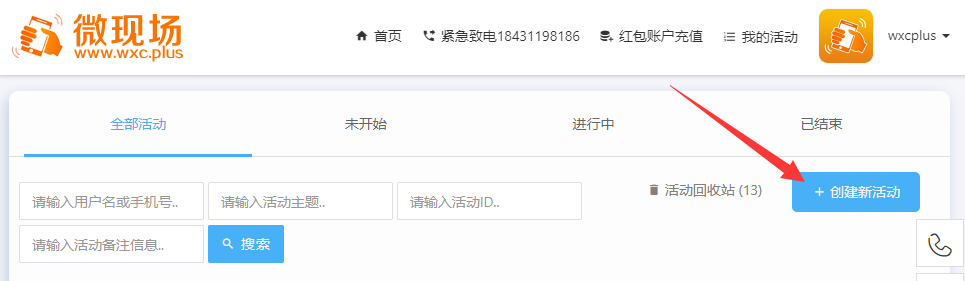
第三步、活动版本选择免费版,免费版支持1000人以内的活动,填写好活动信息,点击确认创建
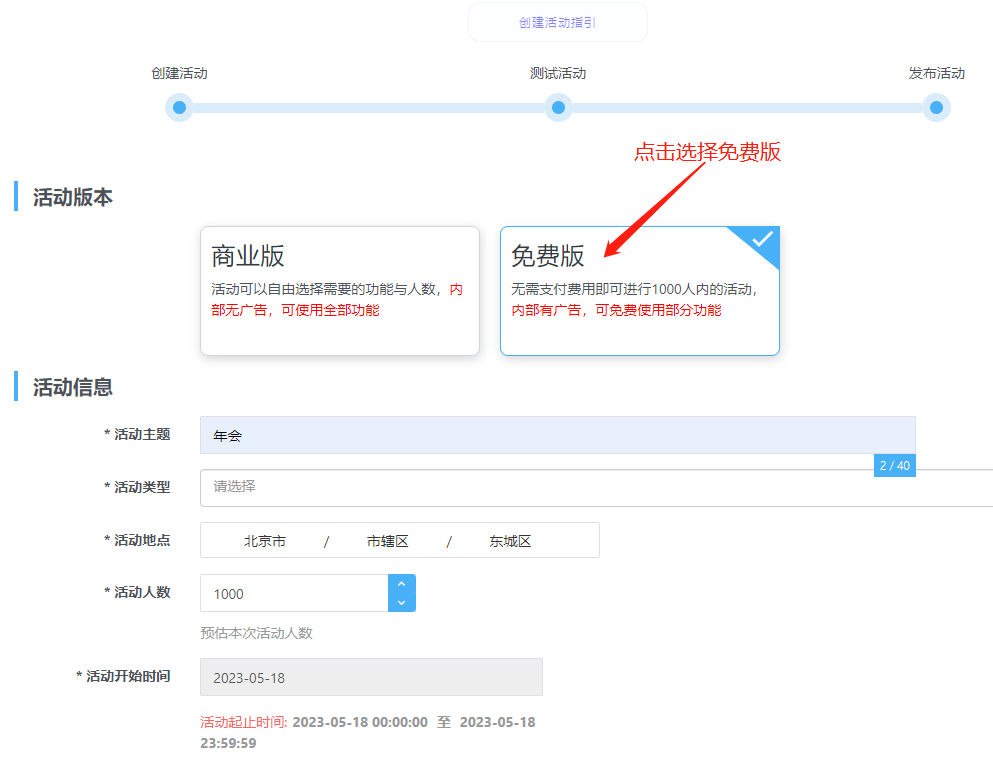
第四步、创建活动成功后,点击活动一览进入功能设置
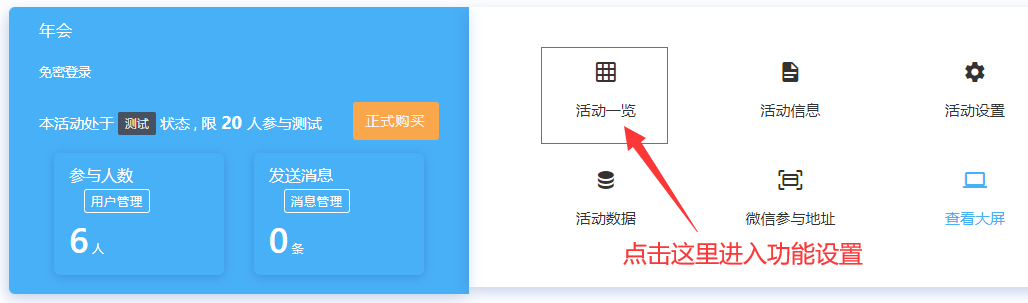
第五步、点击互动抽奖下3D抽奖功能的设置,在这里配置滚动抽奖:
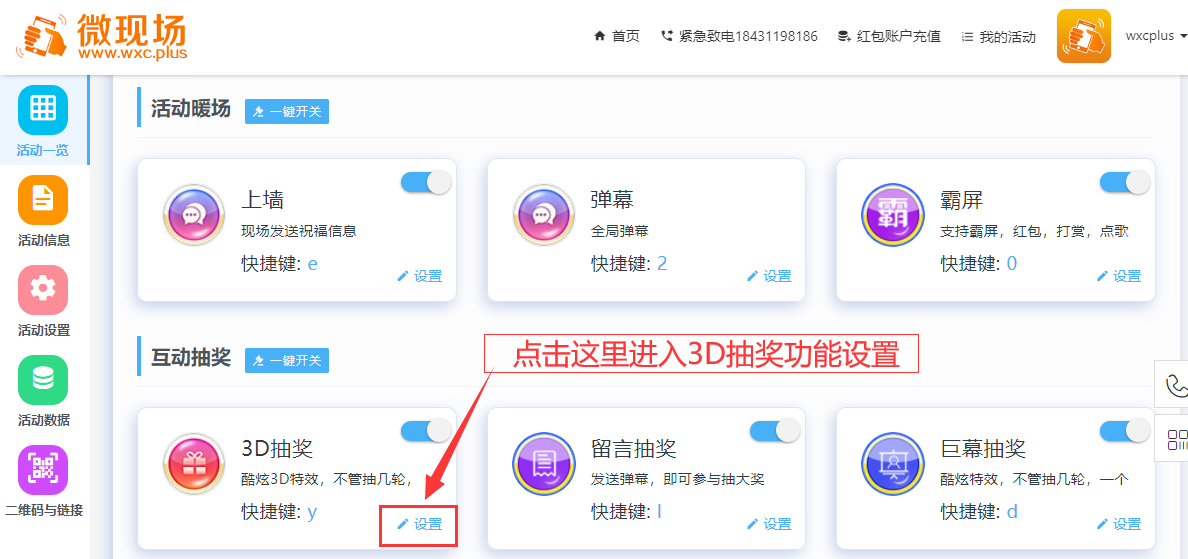
第六步、基础设置里主要是配置大屏端和手机端背景图片及背景音乐:
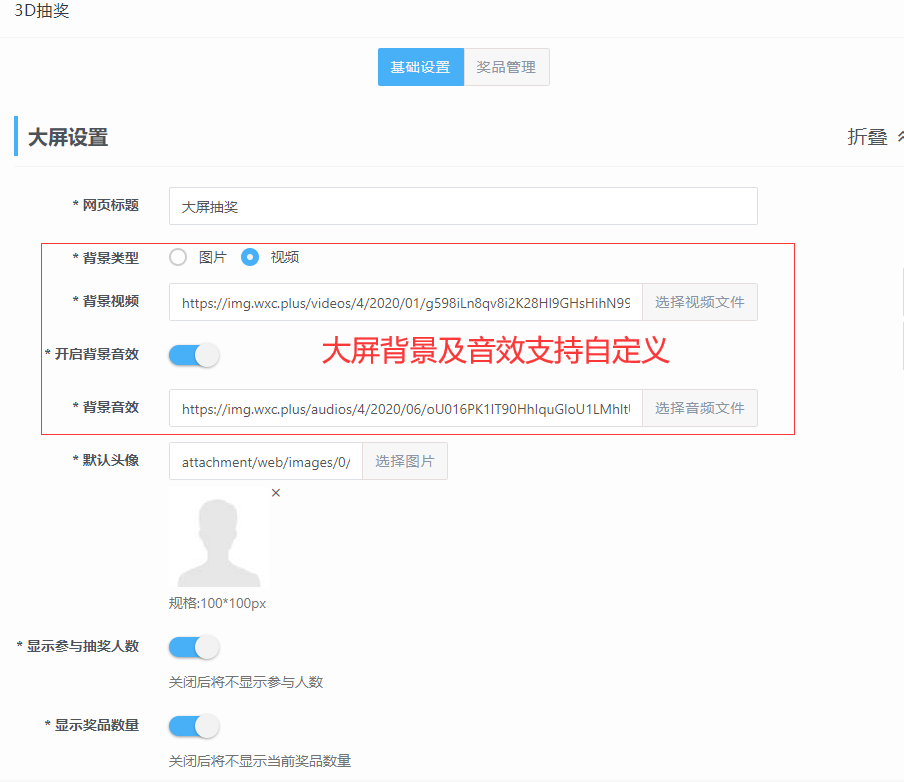
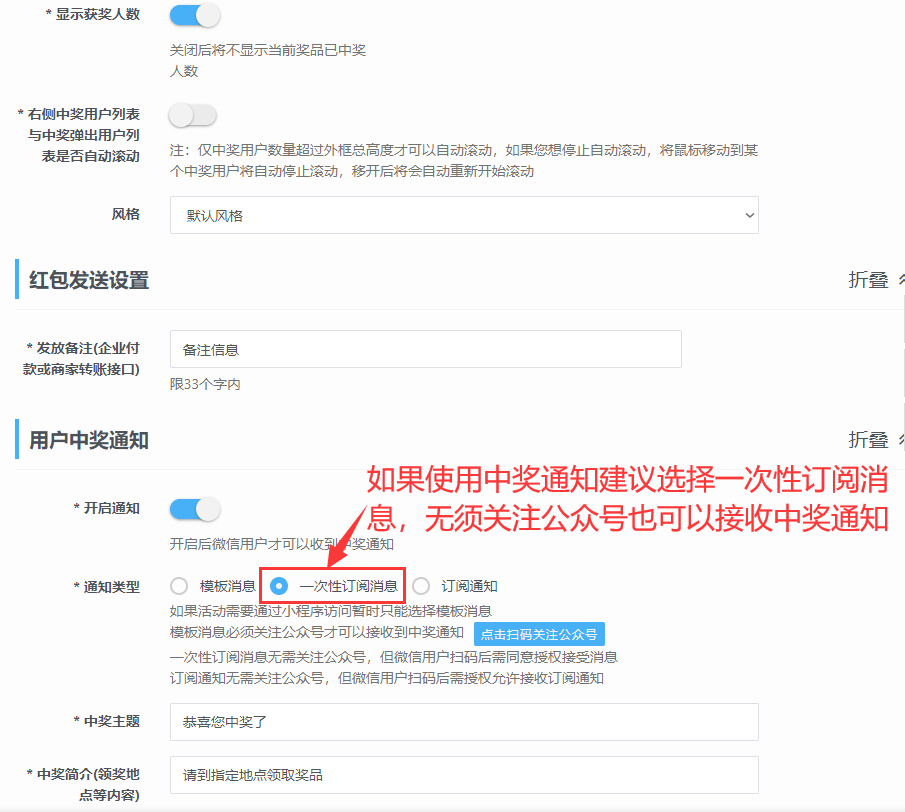
第四步、奖品管理 ,这里需要按实际设置的奖品进行添加,有几项奖品就添加几次:
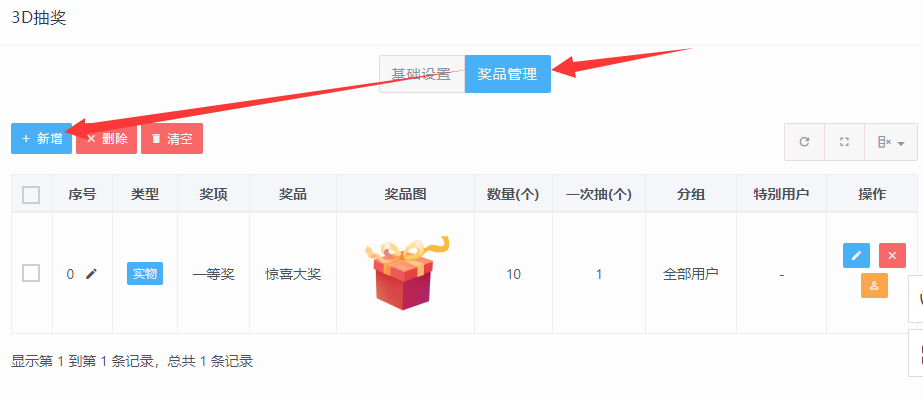
第五步、添加奖品时有三步需要设置:
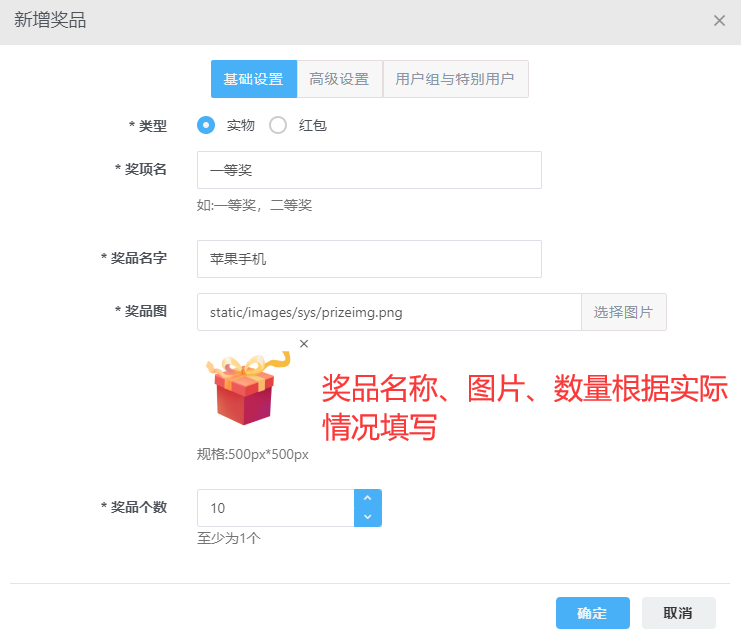
1、基础设置:奖项名、奖品名字、奖品图、奖品个数根据实际情况填写
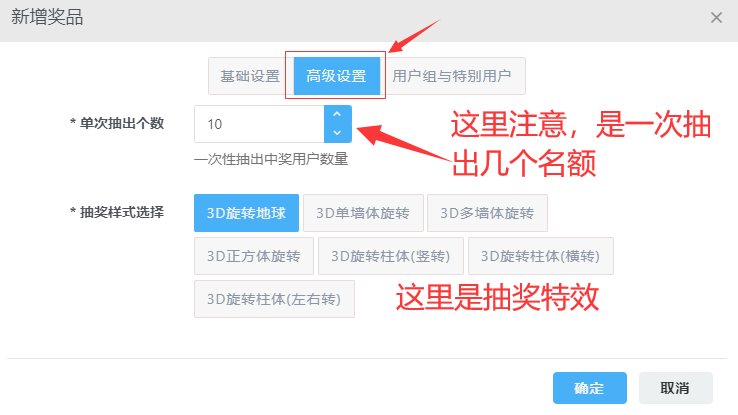
2、高级设置:单次抽出个数即一次抽出几个名额,比如一等奖总数设置了10个,这里设置单次抽出个数为10,那个10个一次全部抽奖,如果单次抽出个数设置成5,那么一次就只能抽出5个,需要抽2次才能全部抽出。
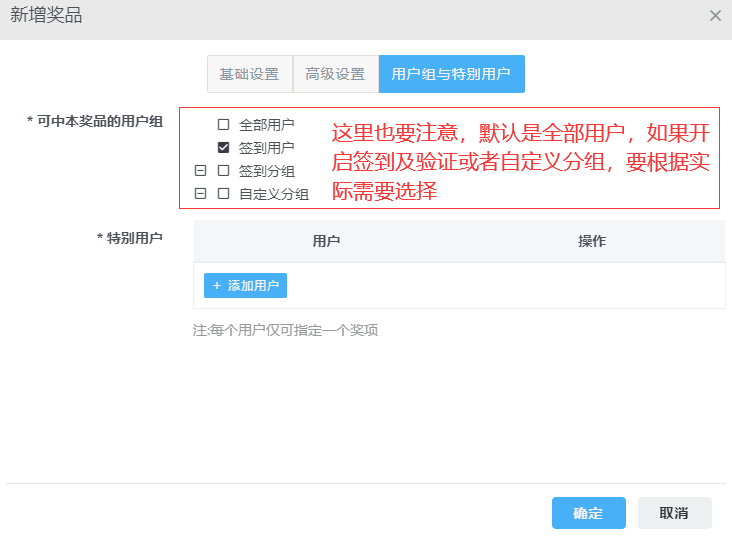
3、用户组与特别用户:默认是全部用户,即只要扫任意活动二维码进入活动的都可以参与抽奖,如果开启了签到表单及验证,建议选择成签到用户,这样只有签到成功的用户才能参与签到,可以防止外部人员参与抽奖,当然如果进行了分组,还可以选择自定义分组进行抽奖。
第六步、配置完成点击保存,再点击配置页面底部的“查看大屏幕”可以查看效果,:

以上是直接默认使用微信头像和昵称进行抽奖的,很多企业内部活动都需要使用真实姓名进行抽奖,那么就要求签到时输入姓名、电话或者工号之类的信息,这样大屏幕上就可以直接显示出真实姓名了,如果需要签到时输入信息就需要开启签到表单功能,点击下面链接可以参考一下签到表单配置教程,配置后就可以直接显示真实姓名了,而且支持拍照上传真实头像:

